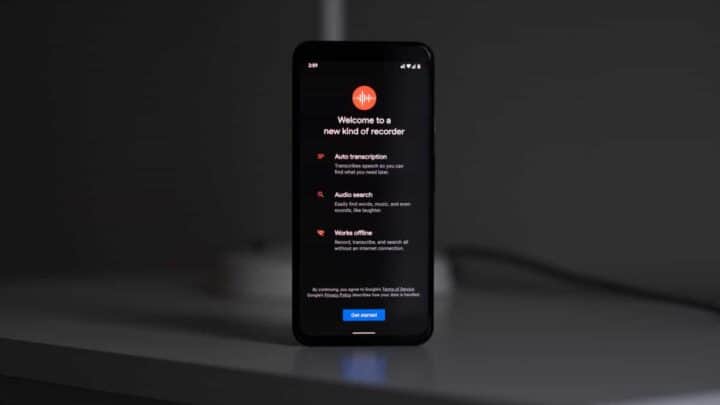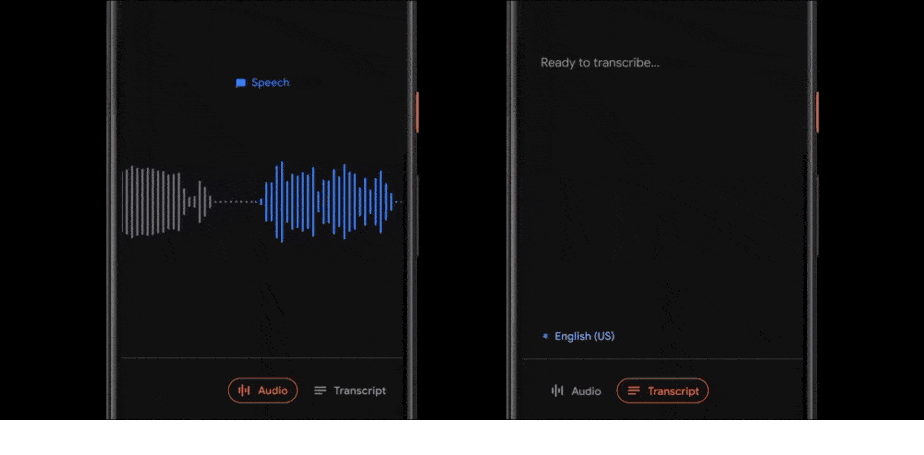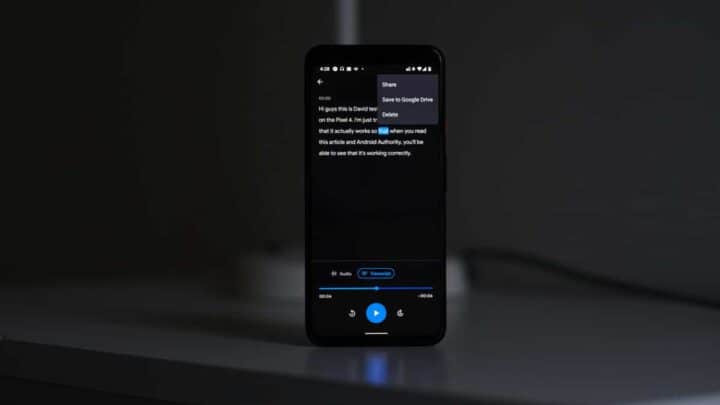عندما اطلقت جوجل مسجل الصوت الجديد مع هاتفي Pixel 4 و Pixel 4XL اعجب به العديد من المستخدمين لقدرته على تسجيل الأصوات بجودة عالية بدون مشاكل. بالإضافة الى انه يمكنه ترجمة كل التسجيلات الى نصوص لقرائتها. اذا استعملت المسجل مثلاً لتسجيل اجتماع في عملك و تريد بعد انتهائه ان تتذكر جزءاً معيناً منه. هل تقوم بتشغيل التسجيل و تظل تبحث عن الجزء المهم ؟. ام ان هناك حل افضل؟ ذلك ما يقدمه لك مسجل الصوت الجديد. و في هذا الموضوع سنشرح لك كيف تستعمل مسجل الصوت الجديد على هاتفك.
ماذا تحتاج ؟
- هاتف Google Pixel 4
- هاتف Android يعمل بنظام Android 10
- يمكنك تحميل التطبيق و تجربته من هنا
استعمال مسجل الصوت على Pixel 4
عند اول استعمال للتطبيق تظهر لك شاشة الترحيب الخاصة به. في هذه الشاشة سيسألك اذا كنت تريد ربط التسجيل بالمكان الذي تقوم بالتسجيل فيه. هذه الخاصية ستكون مفيدة لك حتى تستطيع التمييز بين كل تسجيلاتك. سواء كانت لتسجيلات المحاضرات او الإجتماعات او ما شابه ذلك. اذا وافقت فسيطلب التطبيق صلاحية الوصول الى الـGPS و سيسجل هو الموقع بشكل تلقائي و يربطه بكل تسجيل خاص بك.
تسجيل الصوت
ابدأ تسجيل الصوت بالضغط على زر التسجيل الأحمر الكبير في التطبيق. سيبدأ التطبيق بتسجيل كل ما يسمعه الهاتف. ستلاحظ اثناء التسجيل ان لون التسجيل يختلف كل فترة. ذلك بناء على توع الصوت الذي يقوم الهاتف بتسجيله اذا كان نا يسحله هو كلام و حديث. او موسيقى يتم تسجيلها بجانبه او مجرد صوت خافت و هكذا. هذا الأمر جيد جداً لتستطيع تمييز اي الأجزاء المهمة في التسجيل تريد سماعها.
قرائة ما تم تسجيله على Pixel 4
اثناء التسجيل او تشغيل التسجيل ستحد هناك زر يسمى Transcript. هذا الزر يقوم بتحويل الصوت المسجل الى نص يمكنك قرائته. يمكنك تفعيل هذه الخاصية اثناء تسجيلك لأي ملف صوتي او عند استماعك لأي ملف مسجل عندك. للأسف لا يمكنك ادراج ملفات غير مسجلة بتطبيق Google في هذه الخاصية لكن ستتمكن من استعمالها على اي ملف تم تسجيله به بلا مشاكل.
البحث وسط التسجيلات
اكثر ميزة في التطبيق يمكن ان تفيد مستخدميه هي البحث وسط التسجيلات. لكنك لا تبحث على اسم تسجيل بل تبحث في محتوى التسجيل نفسه. يتيح لك التطبيق البحث وسط الملفات المسجلة على الهاتف. و البحث في محتواهم عن الكلمات التي تريد البحث عنها. ككلمة Apple مثلاً. سيقوم التطبيق بعرض كل التسجيلات التي تحتوي على هذه الكلمة و متى قد تم ذكر هذه الكلمة في التسجيلات. بالتالي ستتمكن من الوصول الى ما تريد بسهولة
الحفظ الى Google Drive
من الميزات المهمة ايضاً هو قدرتك على مشاركة التسجيلات و حفظها و رفعها الى Google Drive. كتطبيق من Google فهذا شئ بديهي ان يحتوي على اختيار يجعلك قادراً على حفظ اي ملفات خاصة به على Google Drive. لذلك عند تسجيلك لأي ملف يمكنك رفعه لتخزين Google Drive. و من ثم مشاركته مع اي احد. او مشاركته مباشرة من خلال التطبيق. الخيارات متاحة و انت يمكنك اختيار ما تفعله على كل حال